Desarrollar para una plataforma móvil, ya sea un sitio web o una aplicación, requiere acceder al registro de un dispositivo. El registro ofrece información sobre la web y las llamadas API que se envían y reciben, y también ofrece información sobre el dispositivo y cómo interactúa con una aplicación o sitio web.
Para Android, normalmente se obtiene un registro del dispositivo conectando el dispositivo a un sistema de escritorio . El proceso no es complicado, pero lo vincula a un sistema de escritorio, lo cual es inconveniente.
Registro del dispositivo en teléfonos Android
No es necesario generar un registro de dispositivo desde un sistema de escritorio. Un teléfono Android puede generar un registro completo del dispositivo por sí solo.
A partir de Android 10 en adelante, hay una opción incorporada para generar un informe de error que incluye un registro completo del dispositivo. Esta opción debe estar habilitada antes de que pueda usarse.
1. Habilite las opciones de desarrollador
La opción de informe de errores del botón de encendido de Android está habilitada desde las opciones de desarrollador que deben habilitarse ellas mismas.
- Abra la aplicación Configuración en su dispositivo Android.
- Vaya a Sistema.
- Busque el número de compilación aquí. Su ubicación puede diferir según su dispositivo.
- Toque el número de compilación siete veces. Verá una notificación que le indicará que se han habilitado las opciones de desarrollador.
2. Habilite la depuración de USB
Una vez que haya habilitado las Opciones de desarrollador, ahora debe habilitar la depuración de USB.
- Abra la aplicación Configuración en su dispositivo Android.
- Vaya a Sistema> Opciones de desarrollador . Las opciones de desarrollador pueden estar en una configuración diferente según su dispositivo.
- Busque el interruptor de depuración USB y enciéndalo.
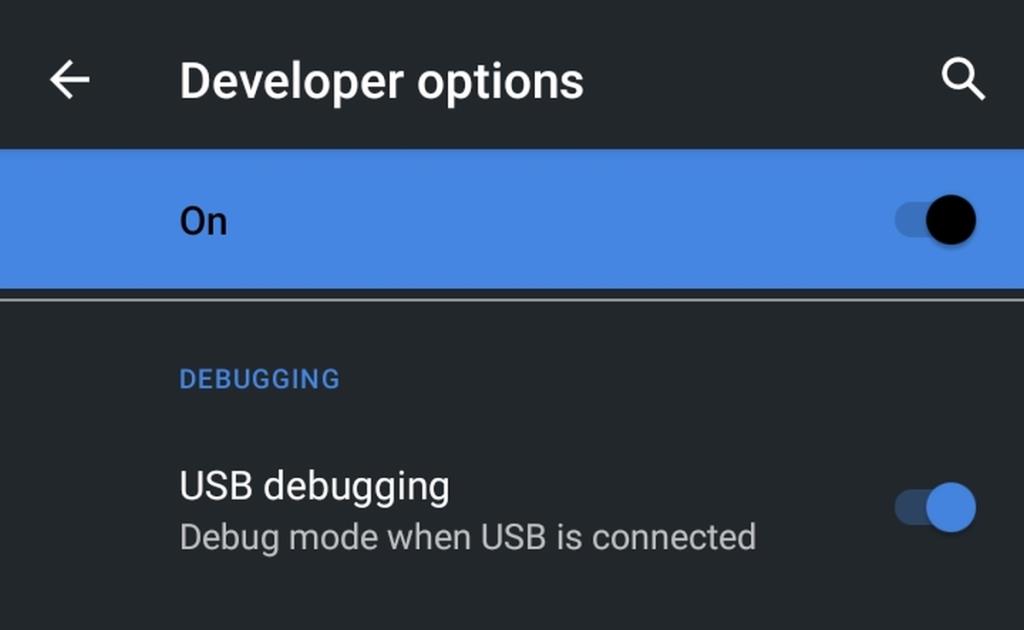
3. Habilite el informe de errores del botón de encendido
Una vez que haya habilitado la depuración USB, puede habilitar la opción de informe de errores del botón de encendido.
- Abra la aplicación Configuración en su dispositivo Android.
- Vaya a Sistema> Opciones de desarrollador.
- Active el interruptor "Acceso directo al informe de errores".
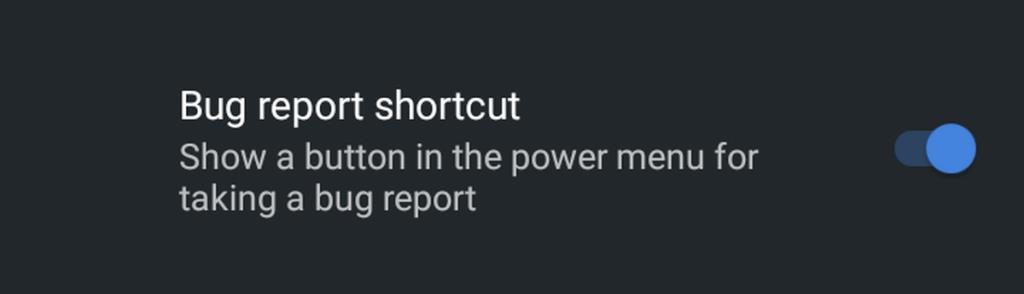
4. Capturar informe de errores
Ahora que se ha habilitado el shortcu de informe de error, puede usarlo para capturar un informe de error.
- Abra la aplicación o el sitio web para el que desea generar un informe de error.
- Mantenga presionado el botón de encendido en su dispositivo Android.
- El menú del botón de encendido mostrará el botón Informe de error. Tócalo.
- Verá una notificación de "Se está generando un informe de error".
- Utilice la aplicación / navegue por el sitio web hasta que encuentre un error.
- Abra el menú desplegable Notificaciones y verifique si la barra de progreso debajo de la notificación del informe de error está completa.
- Una vez que la barra de progreso esté completa, tóquela y seleccione cómo desea compartir el informe de error.
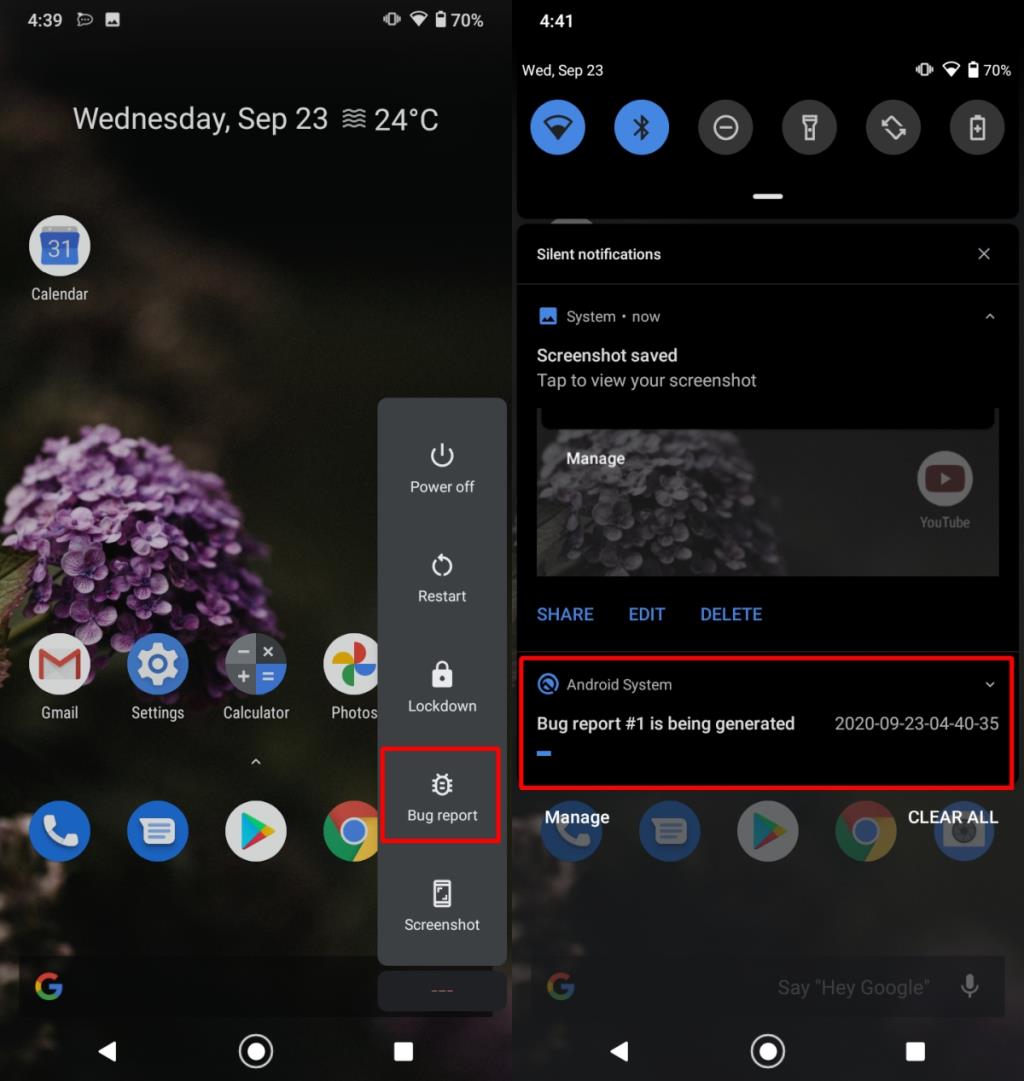
5. Acceder al informe de errores en el dispositivo
Si desea acceder a un informe de error en su dispositivo, puede hacerlo desde la aplicación Configuración.
- Abra la aplicación Configuración en su dispositivo Android.
- Vaya a Almacenamiento> Archivos.
- Presiona el ícono de la hamburguesa en la parte superior izquierda.
- En el panel de navegación, seleccione Informes de errores.
- Revise los diversos informes de errores y toque el que desea ver.
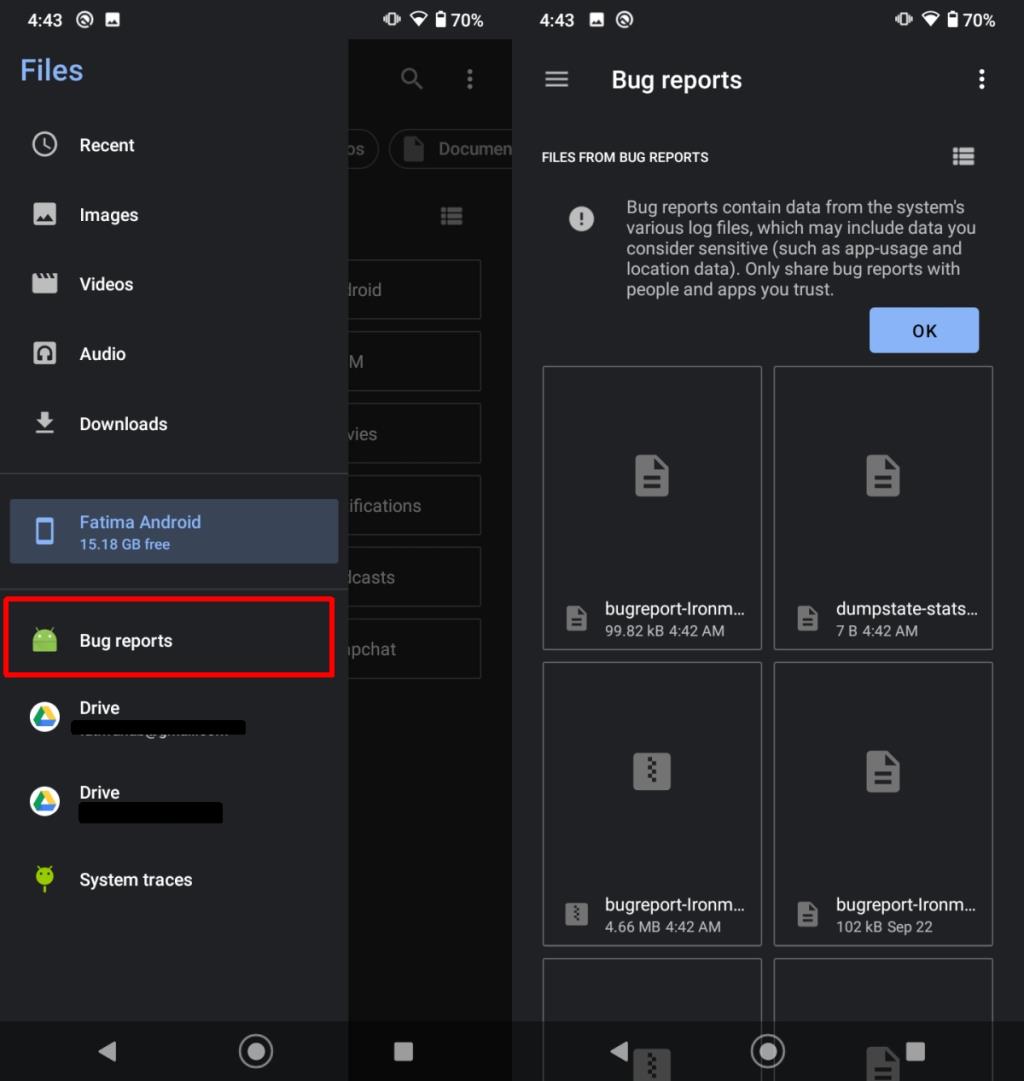
6. Personalizar el informe de errores
Un dispositivo Android puede generar dos tipos de informes de errores; un informe de errores interactivo que es un informe más conciso y un informe completo que incluye todo. Puede elegir entre los dos qué tipo desea generar.
- Abra la aplicación Configuración en su dispositivo Android.
- Vaya a Opciones de desarrollador .
- Toca Informe de error .
- En la ventana emergente, seleccione el tipo de informe de error que desea generar.
- La configuración se aplicará a todos los informes de errores futuros que capture.
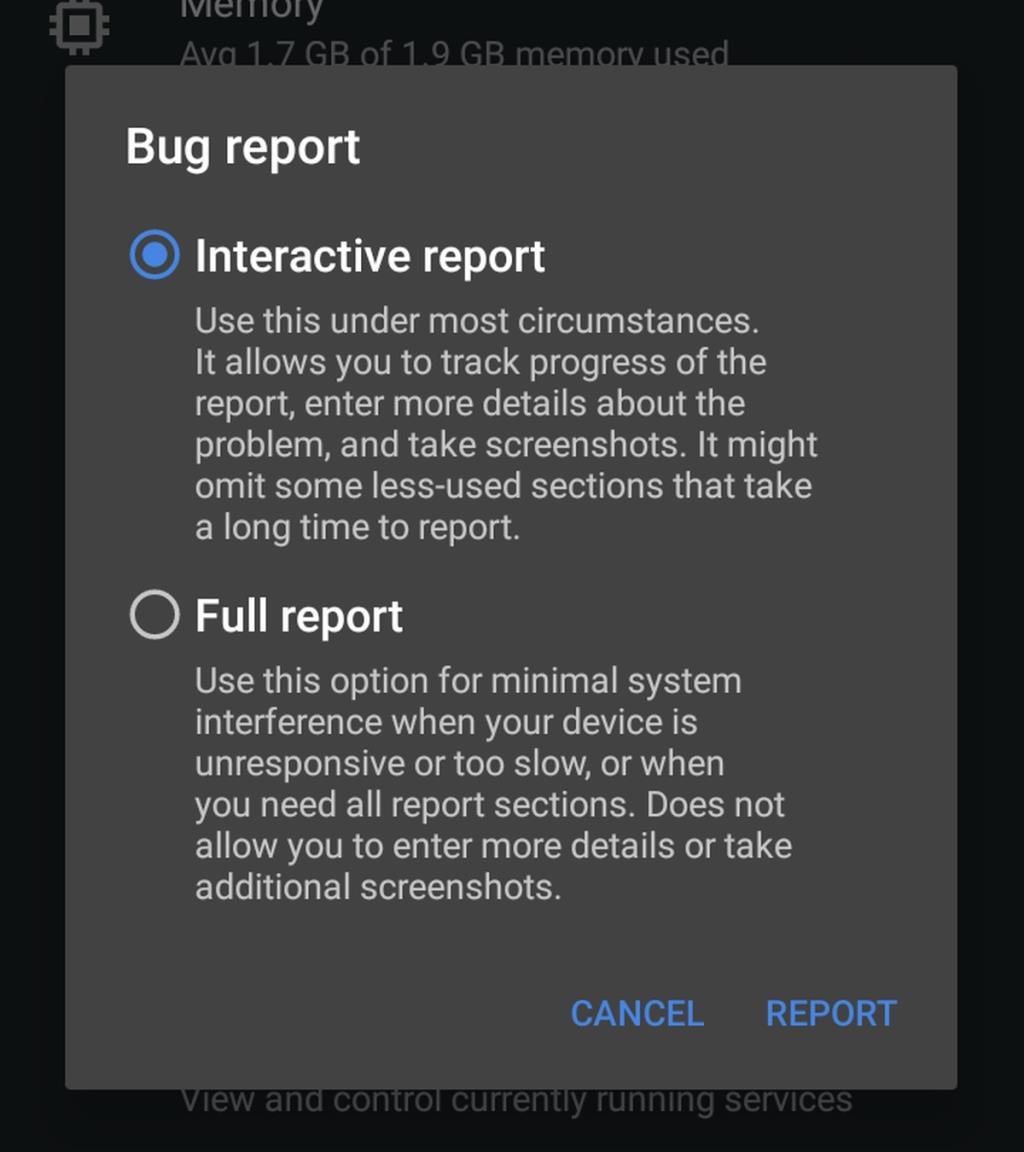
¿Qué hay en un informe de errores?
Un informe de error generado en un dispositivo Android puede ser simplemente un archivo de texto o puede ser una carpeta comprimida que contiene varios archivos.
Normalmente, un informe de error contendrá;
- Un archivo de informe de errores.
- Un archivo de registro de volcado.
- Una carpeta con registros de los sensores que se utilizaron en el dispositivo y otros registros relacionados con el hardware.
- Una carpeta llamada FS que contiene información sobre el sistema de archivos.
Informe de errores de Android frente al registro del dispositivo
El informe de errores de Android contendrá la misma información que obtiene cuando genera un registro de dispositivo a través de las herramientas ADB. La única diferencia es que, con las herramientas ADB, debe emitir un comando para el tipo de información que desea capturar. El informe de error generado en Android captura automáticamente toda esta información.
Los informes de errores pueden ser de tamaño excepcionalmente pequeño, por ejemplo, archivos MB de un solo dígito, o pueden ser mucho más grandes. Depende de cuánta información se haya capturado.

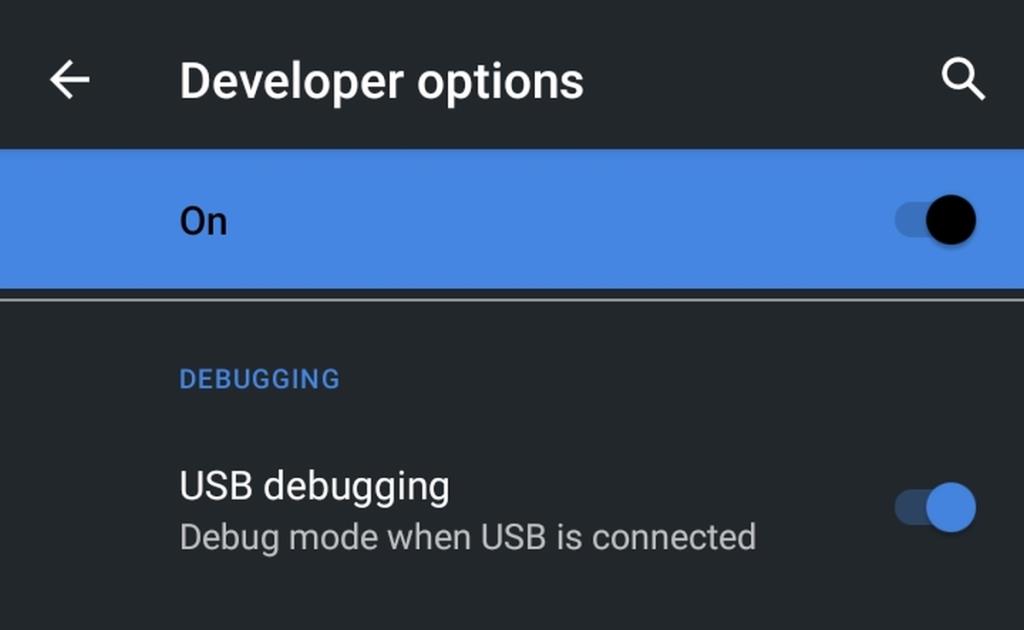
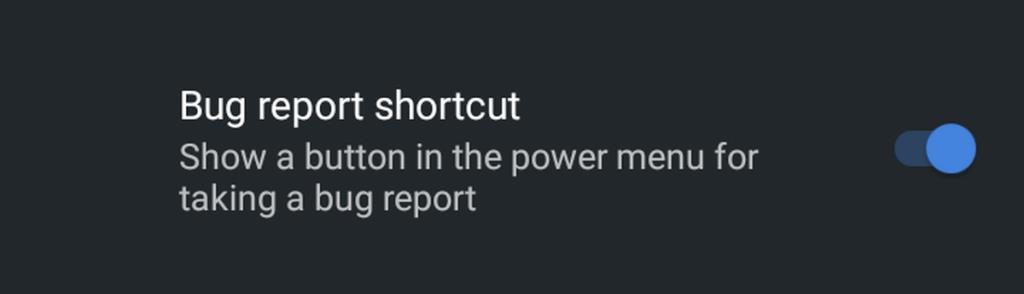
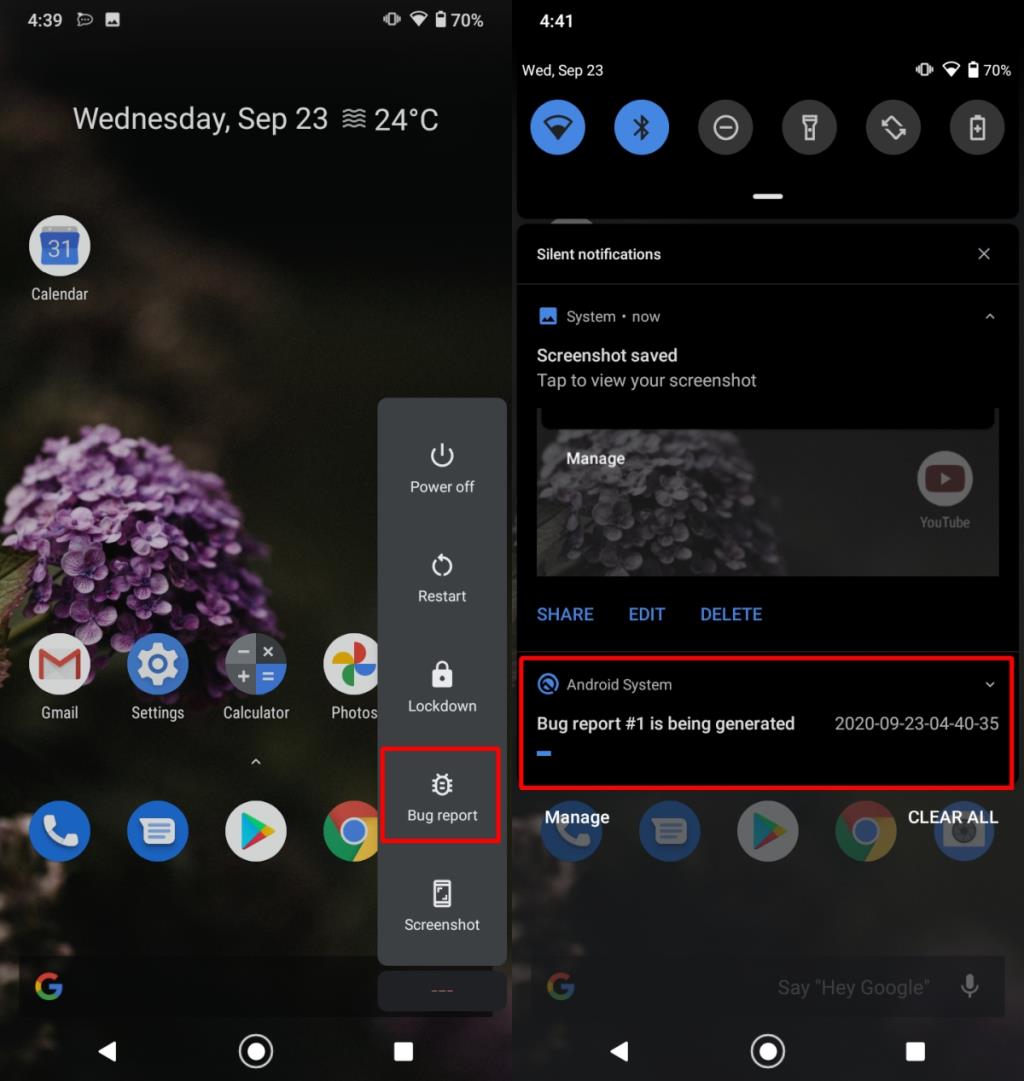
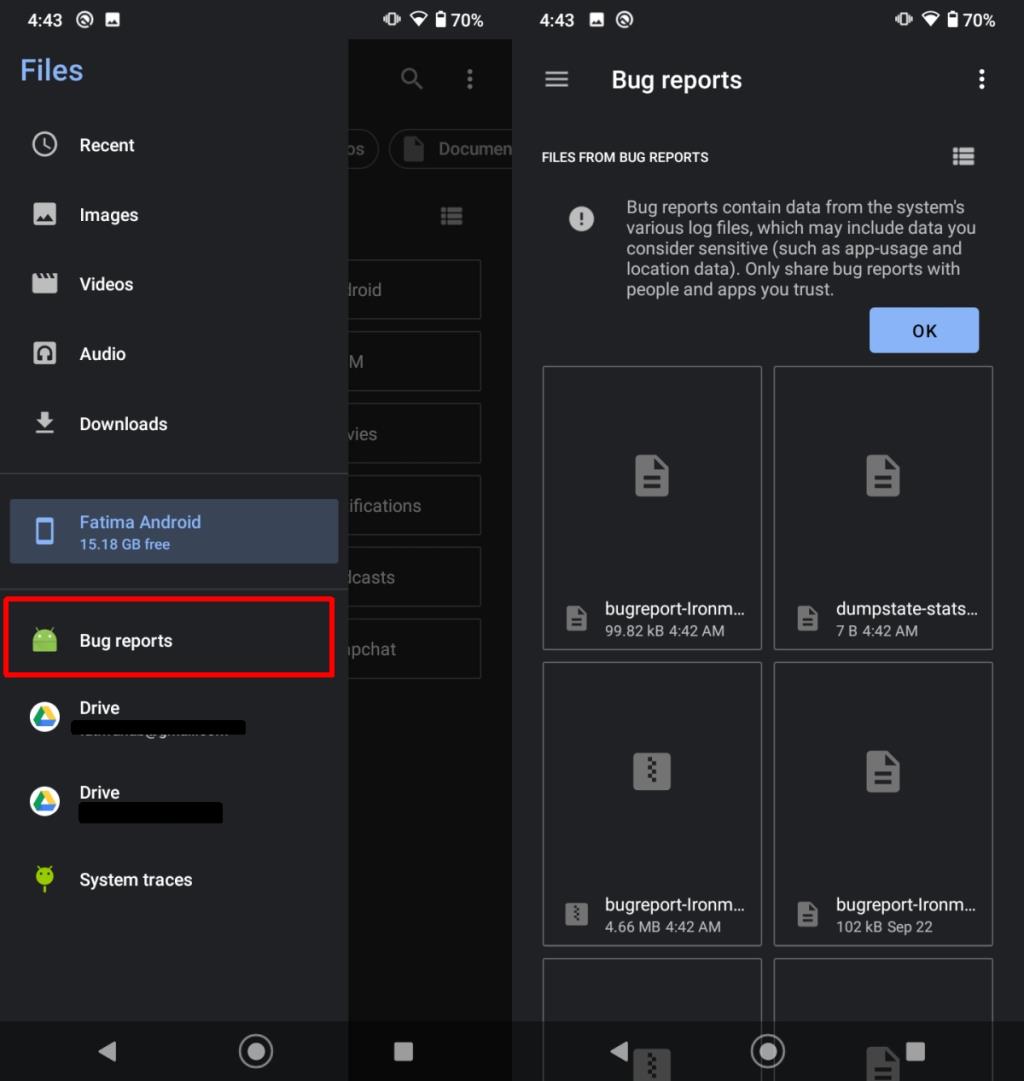
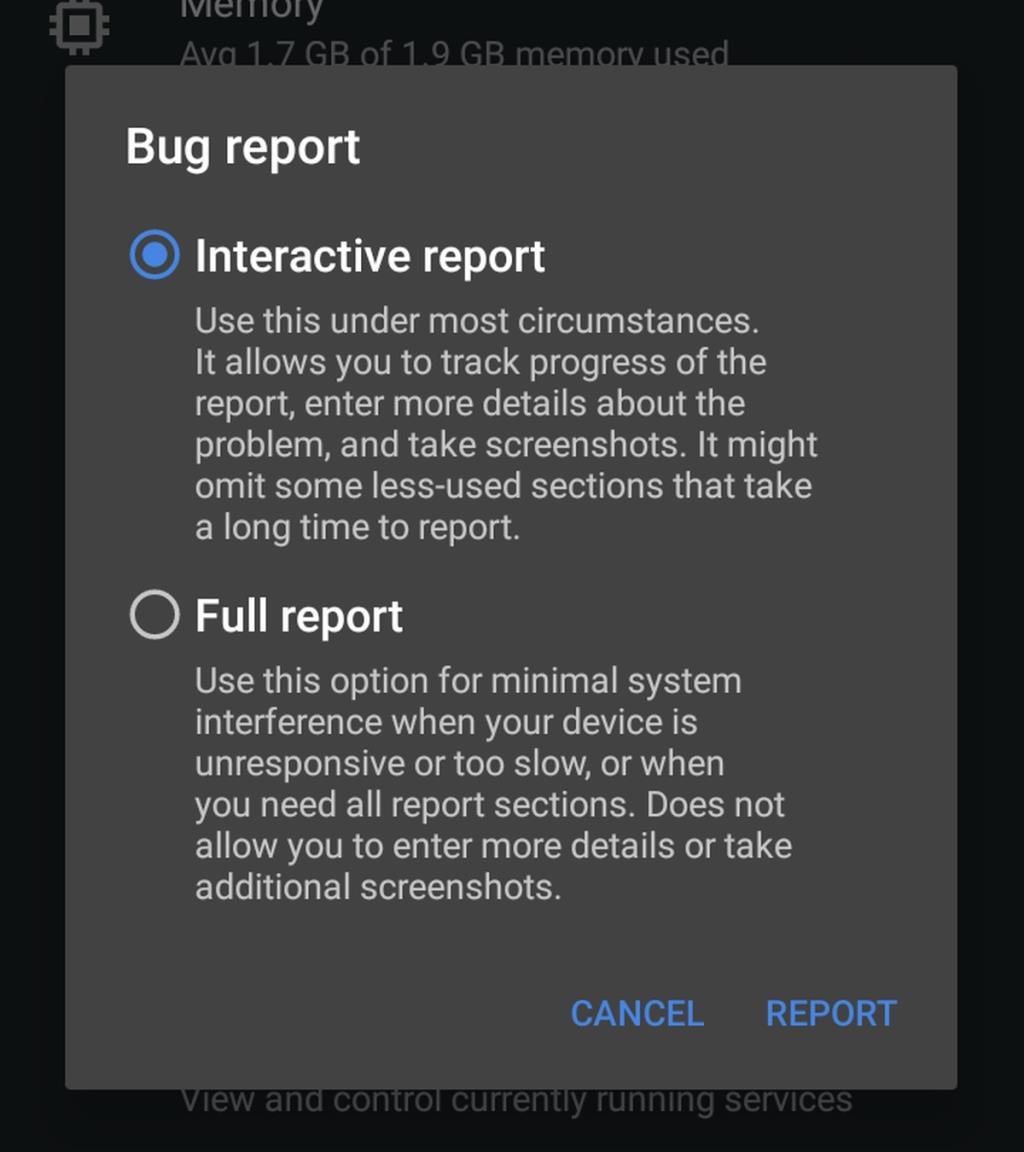





![StuffMerge: Reúne y organiza el texto del portapapeles en un solo mensaje [Android] StuffMerge: Reúne y organiza el texto del portapapeles en un solo mensaje [Android]](https://tips.webtech360.com/resources8/r252/image-6520-0829094458476.png)

